Премахни Search Anonymo вирус (Упътване за премахване) - авг. 2017 актуализация
Упътване за премахване на Search Anonymo вируси
Какво е Вирусът Search Anonymo?
Може ли Search Anonymo да защити поверителността ми, докато сърфирам в нета?
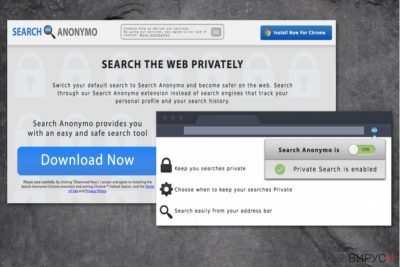
Вирусът Search Anonymo е проблематичен софтуер, който попада в групата на хайджакърите. Разработен е да хайджаква Chrome и Firefox, но може да афектира и други браузъри в бъдеще. Това приложение опитва да накара жертвите си да сменят търсачката си по подразбиране на Searchannonymo.com и твърди, че инструментът защитава поверителността на потребителя онлайн.
Тази потенциално нежелана програма обещава да не следи потребителя и да подобрява сърфирането, като предоставя най-точните резултати от търсенето. Въпреки това смятаме, че това твърдение е измамно (най-малко). Веднъж инсталиран, пренасочващият вирус Searchanonymo.com хайджаква Omnibox-а на браузъра предоставя свои собствени резултати от търсенето, когато се опитате да търсите в нета директно от адресното поле на браузъра.
Помнете, че тези резултати са платени от компании, които искат дадени линкове да се появят в резултатите на SearchAnonymo.com. Тези модифицирани резултати от търсенето могат да съдържат линкове, които сочат към безопасни сахтове, но можете да попаднете и на резултати, пълни с опасни линкове.
Затова силно препоръчваме да разчитате на собствената си преценка и да не сърфирате из съмнителни сайтове. Изглежда тази търсачка опитва да прави пари чрез pay-per-click, но не се интересува от надеждността на линковете, които промотира чрез търсачката. Това е една от причините да не препоръчваме използването на тази търсачка и предлагаме да премахнете SearchAnonymo.com.
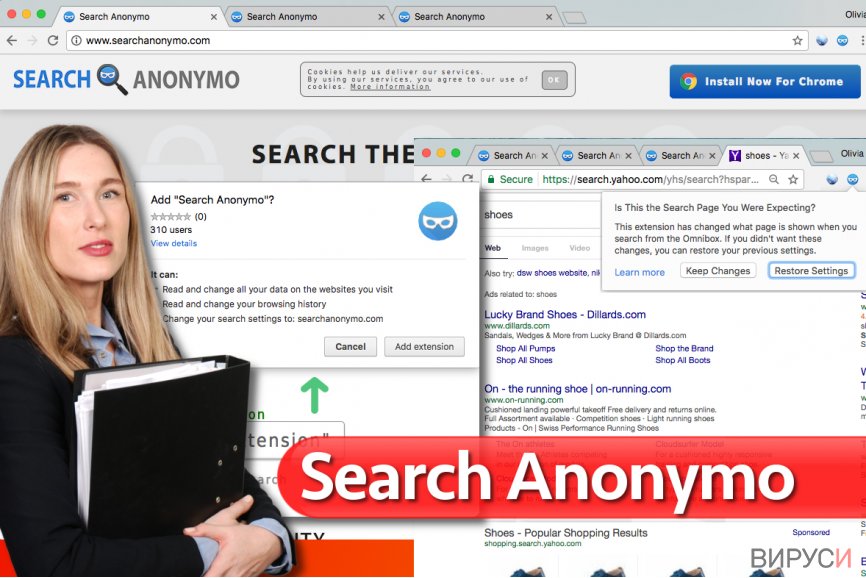
На всичкото отгоре всички тези твърдения за по-безопасно търсене изглеждат като абсолютна безмислица. Въпреки че тази потенциално нежелана програма обещава да не следи активността на потребителите онлайн и дори да не поглежда търсенията и историята Ви, се опасяваме, че това не е вярно и трябва да спрете да използвате търсачката SearchAnonymo.com незабавно.
Според полицата за поверителност на програмата, веднага щом потребителят инсталира продукта, програмата започва да записва информация като IP-адрес, дата и време на достъп, име и URL на търсени файлове, геомаркетингови данни и други. Освен това тази съмнителна програма казва, че използва Microsoft или Yahoo търсачки, за да достави резултати от търсенето и че тези компании могат да събират ключови думи, IP-адреси, време и дата на търсенията и други.
Освен това тази съмнителна безплатна програма признава за използването на събраната информация, за да я предава на лица от трета страна. Затова е ясно, че съмнителната търсачка всъщност следи потребителите и твърденията за безопасно и поверително сърфиране са напразни. Затова освободете свободно място на компютъра си, като премахнете SearchAnonymo.com, използвайки FortectIntego.
Как съм се инфектирал с вируса?
На първо място трябва да запомните, че въпреки че е досаден, този браузърен паразит е легитимна програма. Затова не използва нелегални трикове, за да се инсталира на компютъра на жертвата и дори си има официален уебсайт, който потребителите могат да посетят и да свалят описаната програма. Въпреки това някои потребители успяват да инсталират програмата без да разберат и това не е изненада.
През повечето време потребителите инсталират програмата без да знаят наред с фриуер или шеруер и това става най-вече поради невнимателност от страна на потребителя по време на инсталационния процес, който обикновено предоставя няколко инсталационни опции, от които потребителите могат да избират. Потребителите предполагат, че автоматичните опции (или по подразбиране/основни/стандартни) са най-надеждните.
Всъщност тези опции за инсталация съдържат споразумения за инсталацията на други програми наред с главния софтуер и тези програми обикновено са адуери, браузърни хайджакъри и други съмнителни приложения, които никой не иска да инсталира. Ненужно е да казваме, че трябва да използвате Ръчни ли Подробни настройки на инсталация и да отмаркирате всички предложени елементи един след други. Продължете с инсталацията си чак след като се уверите, че всички свързани елементи са отмаркирани.
Как да премахна Search Anonymo от Chrome и Firefox?
Моля, използвайте инструкциите, предоставени долу, за да премахнете вируса Search Anonymo от афектираните браузъри. Не трябва да игнорирате проблема. Смяната на афектирания браузър с друг няма да Ви позволи да избягате от този хайджакър, защото може да афектира няколко уеб браузъра наведнъж. Затова препоръчваме да помислите за премахването на Search Anonymo. Ако не Ви харесва идеята да премахнете хайджакъра ръчно, можете да направите бързо системно сканиране с анти-спайуер или анти-малуер и да му позволите да елиминира хайджакъра автоматично.
Може да премахнете, нанесените от вируса щети, като използвате FortectIntego. SpyHunter 5Combo Cleaner и Malwarebytes са подходящи за откриване на потенциално нежелани програми и вируси, заедно с всичките им файлове и записи в регистрите, които са свързани с тях.
Упътване за ръчно премахване на Search Anonymo вируси
Деинсталиране от Windows
Проверете папката Programs and Features и деинсталирайте всички съмнителни програми, които можете да намерите там. Силно препоръчваме изтриването на Search Anonymo (ако го откривате в списъка с инсталирани програми разбира се). Ако не можете, продължете към следващата стъпка на упътването за премахване на Search Anonymo и поправете всеки от афектираните браузъри индивидуално.
За да премахнете Вирусът Search Anonymo от устройства с Windows 10/8, следвайте дадените по-долу стъпки:
- Въведете Control Panel (Контролен панел) в полето за търсене на Windows и натиснете Enter или кликнете върху резултатите от търсенето.
- В Programs/Програми, изберете Uninstall a program/Деинсталиране на програма.

- От списъка открийте записите свързани с Вирусът Search Anonymo (или всякакви други инсталирани наскоро съмнителни програми).
- Кликнете с десния бутон на мишката върху приложението и изберете Uninstall/Деинсталиране.
- Ако се появи User Account Control/Управление на потребителски профили натиснете Yes/Да.
- Изчакайте да се финализира деинсталацията и натиснете OK.

Ако използвате Windows 7/XP, използвайте следните инструкции:
- Кликнете върху старт менюто Windows Start > Control Panel/Контролен панел разположен в десния прозорец (ако използвате Windows XP, кликнете върху Add/Remove Programs/Добавяне/премахване на програма).
- В Контролния панел, изберете Programs/Програми > Uninstall a program/Деинсталиране на програма.

- Изберете нежеланото приложение като кликнете върху него веднъж.
- В горния край натиснете Uninstall/Change/Деинсталиране/Промяна.
- В прозореца за потвърждение, изберете Yes/Да.
- Натиснете OK след като процеса по премахване бъде финализиран.
Премахване на Search Anonymo от Mac OS X система
-
Ако използвате OS X, натиснете Go горе вляво и изберете Applications.

-
Изчакайте, докато видите папката Applications и гледайте за Search Anonymo или други съмнителни програми. Сега натиснете дясно копче на всяко подобно въведение и изберете Move to Trash.

Нулиране на настройките на Mozilla Firefox
Браузърът Firefox изглежда е податлив на хайджак от Search Anonymo. Ако браузърът Ви вече Ви показва резултати от търсения на SearchAnonymo.com, следвайте тези инструкции, за да изтриете екстензията Search Anonymo за добро.
Премахване на опасни разширения:
- Отворете браузъра Mozilla Firefox и кликнете върху Menu/Меню (три хоризонтални линии в горния десен ъгъл на прозореца).
- Изберете Add-ons/Добавки.
- Тук изберете плъгини, които са свързани с Вирусът Search Anonymo и натиснете Remove/Премахване.

Нулирайте началната страница:
- Кликнете върху трите хоризонтални линии в горния десен ъгъл, за да се отвори менюто.
- Изберете Options/Опции.
- В опциите Home/начална страница, въведете предпочитан от вас сайт, който ще се отваря всеки път, когато отворите Mozilla Firefox.
Изчистете бисквитките и данните за уеб страницата:
- Натиснете Menu/Меню и изберете Options/Опции.
- Отидете в раздел Privacy & Security/Поверителност и сигурност.
- Скролнете надолу докато откриете Cookies and Site Data/Бисквитки и данни за уеб страницата.
- Натиснете Clear Data/Изчистване на данните…
- Изберете Cookies and Site Data/Бисквитки и данни за уеб страницата, както и Cached Web Content/Кеширано уеб съдържание и натиснете Clear/Изчистване.

Нулиране на настройките на Mozilla Firefox
В случай че Вирусът Search Anonymo не бъде премахнато след като сте изпълнили горните инструкции, нулирайте настройките на Mozilla Firefox:
- Отворете браузъра Mozilla Firefox и натиснете Menu/Меню.
- Отидете в Help/Помощ и след това изберете Troubleshooting Information/Информация за разрешаване на проблеми.

- В раздела Give Firefox a tune up/Настройки на Firefox кликнете върху Refresh Firefox…/Опресняване на Firefox…
- След като се появи изскачащия прозорец, потвърдете действието като натиснете Refresh Firefox/Опресняване на Firefox – това трябва да финализира премахването на Вирусът Search Anonymo.

Нулиране на настройките на Google Chrome
В Chrome трябва да намерите и изтриете екстензията на име Search Anonymo. По-долу можете да видите упътване, което обяснява как да намерите и изтриете екстензията от Chrome.
Изтриване на зловредните разширения от Google Chrome:
- Отворете Google Chrome, кликнете върху Менюто/Menu (три вертикални точки в горния десен ъгъл) и изберете Още инструменти/More tools > /Разширения/Extensions.
- В новоотворения прозорец ще видите всички инсталирани разширения. Деинсталирайте всички съмнителни плъгини, които могат да имат връзка с Вирусът Search Anonymo като кликнете върху Премахване/Remove.

Изчистете кеш паметта и уеб данните от Chrome:
- Кликнете върху Меню/Menu и изберете и изберете Настройки/Settings.
- В раздела Поверителност и сигурност/Privacy and security, изберете Изчистване на данните за сърфирането/Clear browsing data.
- Изберете История на сърфиране, бисквитки и други данни за сайта/Browsing history, Cookies and other site data, както и Кеширани изображения/Cached images и файлове/files.
- Натиснете Изтриване на данни/Clear data.

Промяна на началната страница:
- Кликнете върху менюто и изберете Настройки/Settings.
- Потърсете съмнителен сайт като Вирусът Search Anonymo в раздела При стартиране/On startup.
- Кликнете върху Отваряне на специфична или няколко страници/Open a specific or set of pages и кликнете върху трите точки, за да се появи опцията Премахване/Remove.
Нулиране на настройките на Google Chrome:
Ако предните методи не са успели да ви помогнат, нулирайте настройките на Google Chrome, за да елиминирате всички компоненти на Вирусът Search Anonymo:
- Отворете Меню/Menu и изберете Настройки/Settings.
- В Настройки/Settings, скролвате надолу и кликвате върху Разширени/Advanced.
- Отново скролвате надолу и намирате раздела Нулиране и изчистване/ Reset and clean up.
- Сега натискате Възстановяване на настройките към първоначалното им състояние/Restore settings to their original defaults.
- Потвърдете с Нулиране на настройките/Reset settings за да финализирате премахването на Вирусът Search Anonymo.

След изтриването на тази потенциално нежелана програма и поправянето на всеки един от браузърите Ви, препоръчваме да сканирате компютъра си с добра антивирусна. Това ще помогне да се отървете от регистърни следи от Search Anonymo и също така ще намери свързани паразити и възможни инфекции с малуер. За тази цел можете да използвате нашият най-добър малуер ремувър: FortectIntego, SpyHunter 5Combo Cleaner или Malwarebytes.
Препоръчано за Вас
Не позволявайте на правителството да ви шпионира
Правителствата имат много причини за проследяване на потребителски данни и шпиониране на гражданите, затова е добре да се замислите и да разберете повече за съмнителните практики за събиране на информация. За да избегнете нежелано проследяване или шпиониране, трябва да бъдете напълно анонимни в Интернет.
Може да изберете различно местоположение, когато сте онлайн и имате достъп до желани материали без ограничение на специфично съдържание. Може да се радвате на Интернет връзка без рискове да бъдете хакнати, като използвате VPN услугата Private Internet Access.
Управлявайте информацията, която може да бъде използвана от правителството или трети страни и сърфирайте в мрежата без да бъдете шпионирани. Дори да не участвате в някакви незаконни дейности или се доверявате на избора си на услуги и платформи, имайте едно наум за собствената си сигурност и вземете превантивни мерки като използвате VPN услуга.
Архивиране на файлове в случай на атака на зловреден софтуер
Компютърните потребители могат да понесат различни загуби, които се дължат на кибер инфекции или на техни собствени грешки. Софтуерни проблеми, причинени от зловреден софтуер или загуба на информация, дължаща се на криптиране, могат да доведат до различни последици за устройството ви или дори до непоправими щети. Когато разполагате с адекватни актуални резервни файлове лесно може да се възстановите след подобен инцидент и да се върнете към работата си.
Актуализациите на резервните файлове след всяка промяна в устройството са изключителни важни, за да може да се върнете на точното място, на което сте спрели работа, когато зловреден софтуер или друг проблем с устройството е причинило загуба на информация или е прекъснало работата ви.
Когато разполагате с предишна версия на важен документ или проект, може да избегнете чувството на безсилие и стреса. Доста е полезно в случай на изненадваща зловредна атака. Използвайте Data Recovery Pro за възстановяване на системата.












